Hogyan lehet egyszerűen és hatékonyan eltávolítani a Viva videó vízjelet a videókról
A Viva Video egy videószerkesztő és videókészítő alkalmazás, amelyet letölthet mobileszközeire, és olyan kiemelkedő videót készíthet, amelyet a másik videószerkesztővel nem tud elérni. Ezzel az ingyenes verzióját vagy a prémium videószerkesztést előnyére használhatja. Így a felhasználók problémákba ütköznek az ingyenes verzió használatakor, mert vízjelet hagy maga után, és más szerkesztési funkciók nem egyeznek meg a profi verzióval. A videóba beágyazott vízjel akadályozhatja a látványt, és jobb eltávolítani.
Néhány eszközzel azonban eltávolíthatja a PlayStore-ban és az Appstore-ban található vízjelet, de melyik a legjobb? Olvassa tovább ezt a cikket, mivel biztosítjuk azt az eszközt, amellyel eltávolíthatja a vízjelet a hogyan távolítsuk el a Viva Video vízjelet a videódban.
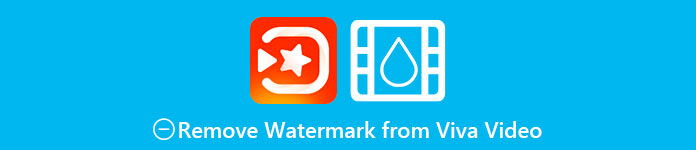
1. rész: A Viva videó vízjel eltávolítása a legjobb vízjeleltávolító alkalmazások segítségével
Videó radír – Vízjel/logó eltávolítása a videóról [Android]
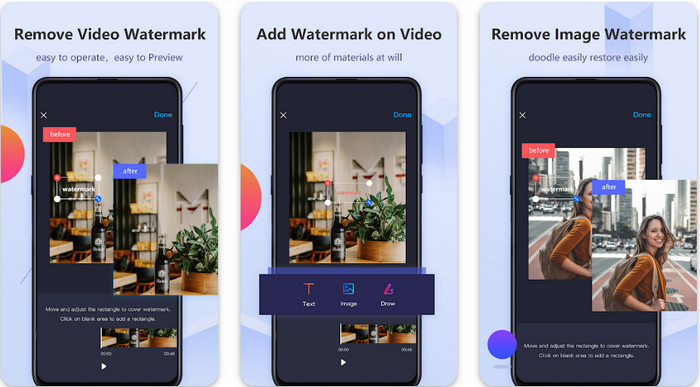
Videó radír – Távolítsa el a vízjelet/logót a videóból egy hatékony vízjel-eltávolító, amelyet letölthet Android-eszközére a videóba ágyazott vízjel eltávolításához. Ez az alkalmazás segíthet eltávolítani bármilyen típusú vízjelet a videóban, például logót, szöveget, bélyegzőket stb. Ezt akkor is kihasználhatja, ha személyre szabott vízjelet szeretne hozzáadni, körbevágni, kivágni, megfordítani, tömöríteni vagy módosítani szeretné a videót. sebesség. Annak ellenére, hogy gazdag funkciókkal rendelkezik, ingyenesen letöltheti ezt az eszközt. Tehát a Viva Video vízjel eltávolításához Androidon, kövesse az alábbi lépéseket.
1. lépés. Először töltse le az alkalmazást Android-eszközére a PlayStore-ból, majd kattintson a Letöltés gombra.
2. lépés. Nyissa meg a vízjel eltávolítását, kattintson Távolítsa el a vízjelet a videóból, engedélyezze az eszköz számára, hogy hozzáférjen a videójához, majd töltse fel a videót vízjellel.
3. lépés Helyezze a téglalapot a vízjelre, hogy lefedje.
4. lépés Nyomja meg a Kész gombot a videó mentéséhez vízjel nélkül.
Összefüggő:
Távolítsa el a Dxtory vízjelet
Videoradír – Retusálás eltávolítása [iOS]
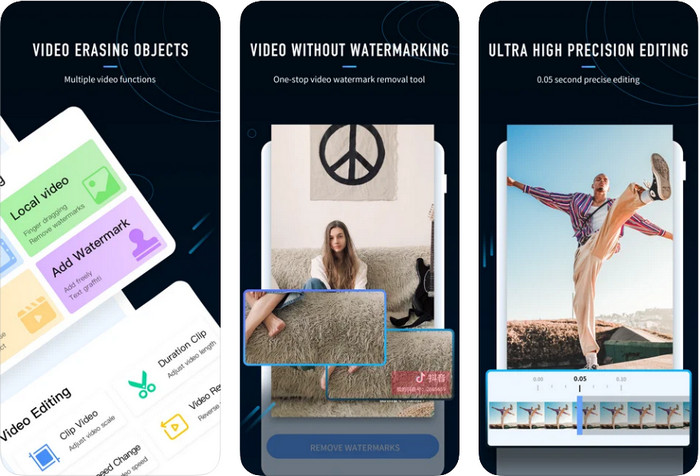
iOS esetén letöltheti az AppStore-ból a Videó radír – retusálás eltávolítása. Ez az ingyenesen letölthető Viva Video vízjel-eltávolító közé tartozik, amely lehetővé teszi, hogy hatékonyan megszabaduljon a videón lévő jeltől. Ugyanúgy, mint az itt bemutatott Android vízjel-eltávolító, más használható szerkesztési funkciókat is támogat, mint például az előkelő videó, vízjel hozzáadása, kivágás, vágás, tömörítés és átfordítás. Ezek mind itt vannak. Bár hasonló funkciókkal rendelkezik, mint az Android-alkalmazás, funkciói különböznek egymástól, és mielőtt ezt az eszközt használná a vízjel eltávolításához, meg kell vásárolnia. Az alábbi lépéseket követve megtaníthatja, hogyan távolítsa el a vízjelet az exportált Viva Videóból; az alábbiakban megadott lépéseket követheti.
1. lépés. Töltse le az alkalmazást az App Store-ból, majd nyissa meg az alkalmazás letöltése után.
2. lépés. A szoftver megnyitása után kattintson a gombra Helyi videó/GIF vízjellel ellátott videó feltöltéséhez. Győződjön meg arról, hogy az alkalmazás hozzáférhet a fotóihoz.
3. lépés Koppintson a videó vízjellel ellátott részére; akkor egy téglalap alakú alakzat jelenik meg a képernyőn.
4. lépés Koppintson a Vízjel eltávolítása elemre a videó exportálásához és mentéséhez anélkül, hogy a vízjel akadályozná rajta.
2. rész: A Viva Video vízjel eltávolítása Windows és Mac rendszeren [Ultimate Software]
Windows- és Mac-felhasználóként hatékony szoftverre lesz szüksége a vízjel hatékony eltávolításához a videón, anélkül, hogy csíkokat hagyna. FVC Video Converter Ultimate megtaníthatja Önnek, hogyan távolítsa el a Viva Video vízjelet ingyenesen, professzionális kimenettel a végén. Az Android és iOS rendszeren letölthető vízjel-eltávolító alkalmazásokhoz hasonlóan; ez az eszköz több olyan szolgáltatást és funkciót is támogat, amelyeket Ön is kihasználhat. Ez az eszköz többet kínál, mint az általunk említett két vízjel-eltávolító alkalmazás.
Mi teszi lenyűgözővé ezt az eszközt? Az eszköz által támogatott eltávolító funkciók jobbak, mint a videóin használható vízjeleltávolítók. Tehát, ha ezt használja, élvezheti a videó megtekintését vízjel nélkül, miután eltávolította itt. Szüksége van egy oktatóanyagra a használatához? A következő részletek lehetővé teszik, hogy megtudja, hogyan kell használni ezt az eszközt olyan egyszerűen, mint az 1-2-3.
1. lépés. A tökéletes szoftver letöltéséhez kattintson az alábbi letöltés gombra, majd telepítse a szoftvert eszközére. Kövesse a WinRAR beállítását, majd kattintson a Start Now gombra.
Ingyenes letöltésWindows 7 vagy újabb verzióhozBiztonságos letöltés
Ingyenes letöltésMacOS 10.7 vagy újabb verzió eseténBiztonságos letöltés
2. lépés. Menj a Eszköztár, majd kattintson a gombra Videó vízjel eltávolító hogy elkezdje használni ennek az eszköznek a hatékony vízjeleltávolítóját.
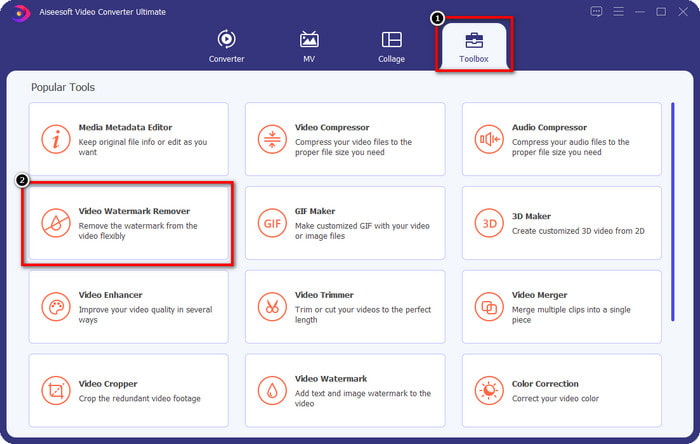
3. lépés Az asztalra mentett vízjellel ellátott Viva videót a + ikonra kattintva töltheti fel. Keresse meg a videofájlt a képernyőn megjelenő mappában, és kattintson rá Nyisd ki hogy sikeresen feltöltse.
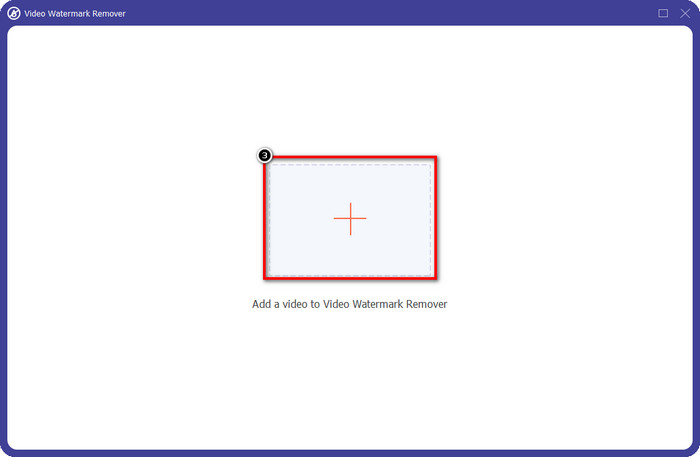
4. lépés Kattintson a gombra Vízjel-eltávolító terület hozzáadása a vízjel használatának megkezdéséhez, eltávolítva a funkcióját.
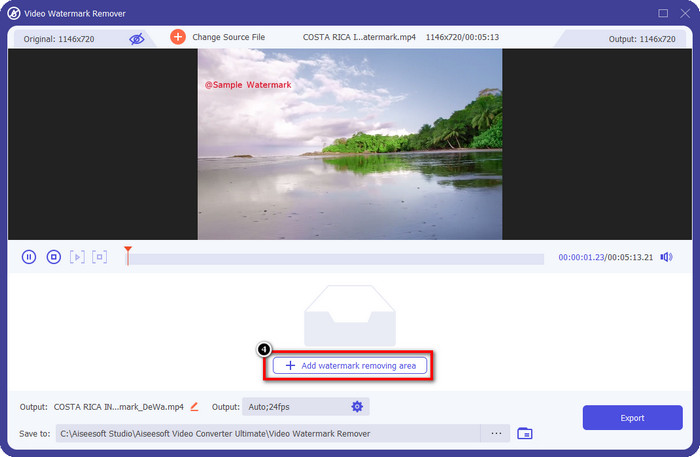
5. lépés. Húzza és helyezze el a téglalap alakot a videód vízjeléhez, és fedd le az egészet. Fontos, hogy az egészet lefedje, mert ha nem, akkor nyoma marad a vízjelnek, és igény szerint átméretezheti a formát.
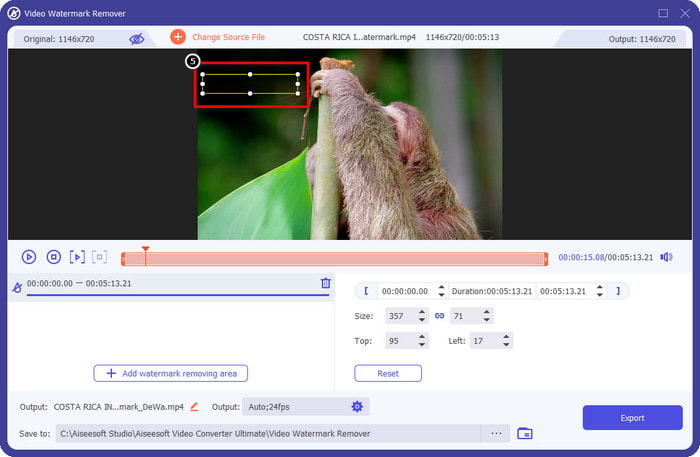
6. lépés Ezután kattintson a gombra Export a videó vízjel nélküli mentéséhez. Könnyen? Nos, erre készült a végső eszköz, egyszerű, de mindenben hatékony.
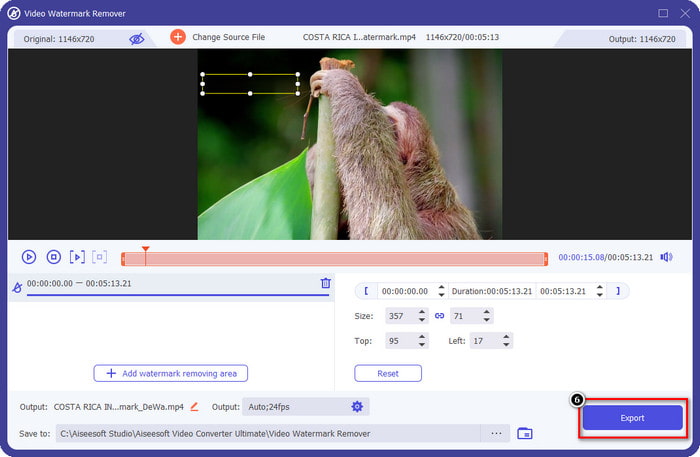
3. rész. GYIK a Viva videó vízjel eltávolításával kapcsolatban
Letölthetem a Viva Video-t vízjel nélkül?
Igen, megvásárolhatja az eszköz professzionális verzióját, hogy az itt szerkesztett videó exportálásakor ne maradjon vízjel a videón. Ezenkívül, miután megvásárolta az eszköz pro verzióját, használja az eszköz másik prémium funkcióját, amely nem érhető el ingyenesen.
A Viva Videonak van asztali verziója?
A Viva Video verziót csak Android és iOS rendszeren töltheti le. Tehát, ha az asztali verziót szeretné letölteni, akkor nem fog ilyet találni, de megkeresheti a legjobb alternatívákat a videószerkesztéshez, mint amit a Viva Video kínál.
A Viva Video rendelkezik kémprogramokkal?
2017-ben az alkalmazásról szóló jelentések később megerősítették, hogy rosszindulatú programokat tartalmaz. Tehát azok, akik letöltötték ezt a szoftvert, erőszakkal törölték ezt az alkalmazást eszközeikről, hogy elkerüljék a további következményeket.
Következtetés
A cikkben található Viva Video vízjel-eltávolító segítségével eltávolíthatja a Viva Video által az exportált videóba ágyazott vízjelet. Kipróbálhatja a fent említett alkalmazásokat, és kövesse a vízjel eltávolítására vonatkozó utasításokat. A Viva Video vízjellel rendelkező Windows és Mac felhasználók számára azonban jobb, ha a végső szoftvert használják a vízjel gyors és hatékony eltávolításához, és professzionális eredményhez. Mire vársz? Kattintson a letöltés gombra a végső vízjel azonnali eltávolításához az eszközről, és használja a fenti lépéseket követve.



 Video Converter Ultimate
Video Converter Ultimate Screen Recorder
Screen Recorder



